
Съдържание
- Какво прави?
- Сделки Cortex Спестете време за пазаруване
- Boosting фокусира процесора върху играта
- Опции за лесно споделяне
Razer Cortex, софтуер, проектиран от Razer, за да направи играта ви по-добре, точно това и много други неща. Когато започнах да използвам Cortex, той все още се наричаше Razer Game Booster, защото това беше всичко. Сега, на върха на повишаване на вашата игра, тя се гордее с безброй други функции за рационализиране и опростяване на начина, по който игра, като същевременно подобрява ефективността на самата игра.
Какво прави?
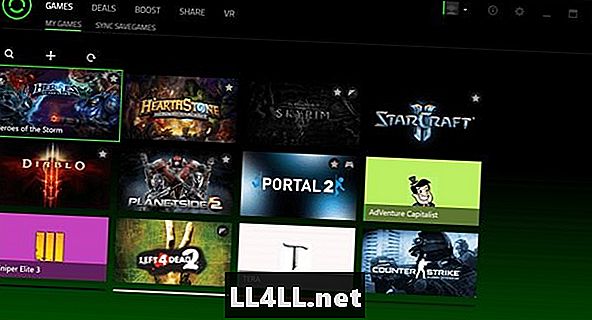
Основната цел на софтуера е да бъде хъб / стартер за вашите игри. След изтеглянето, той автоматично ще сканира компютъра ви, за да разбере кои игри вече имате и да ги добавите в библиотеката си. Ако се случи да пропуснете игра в първоначалното сканиране, обаче, можете да използвате вградена функция, за да преглеждате системата си за повече заглавия. След като имате всичките си игри в стартовия панел, можете да направите звезда с любимите си и да започнете да играете.
Докато играете, стартерът ще постави най-играните си игри към върха и ще премести по-малко играните игри към дъното, което улеснява достъпа до любимите ви игри. Когато стартирате от Razer Cortex, играта ви също автоматично ще се увеличи.
Сделки Cortex Спестете време за пазаруване
Най-новата функция, Cortex Deals, все още е в бета етапи, но въпреки това никога не е била изключително полезен инструмент. Той сравнява продажбите в много от най-добрите онлайн продавачи на игри, вариращи от Steam до Gamestop и всичко между тях. Този инструмент е изключително полезен и ще ви спести време, ако искате да пазарувате преди да направите покупка. Можете да съставите списък с желания, за да направите търсенето си на добри сделки дори по-бързо, отколкото Cortex вече прави.
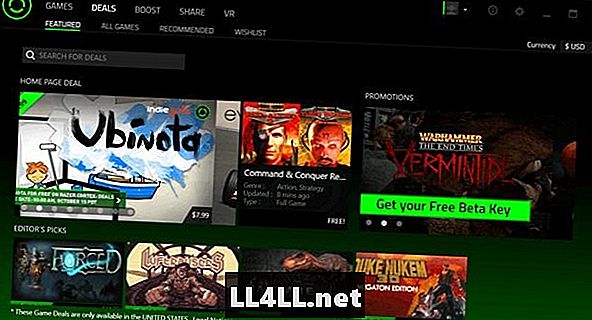
Също така, както беше споменато по-горе, той ще намери всичките ви игри и ще ги постави в първоначалния прозорец за стартиране под раздела „Игри“, така че няма да им се налага да ги стартират от техните индивидуални стартери.
Ако Cortex Deals звучи хубаво, но не е достатъчно, за да излезете и да изтеглите безплатно парче софтуер, то следващата функция трябва да бъде тази, която ще наклони везните: Говоря за Boost. Този прекрасен раздел ви отвежда в сферата на по-бързите игри, за което всички мечтаем.
Boosting фокусира процесора върху играта
Има голям зелен бутон с думите "Boost Now", който ще сложи край на всичките ви ненужни процеси и ще помогне на компютъра да се съсредоточи върху управлението на играта ви бързо и гладко. Той има две големи различни Boost нива и безброй малки ощипвам намерени в subtabs, за да го направи идеален за вашата система. Нивата на усилване са обичайни и се препоръчват, никога не съм имал причина да използвам потребителската секция за усилване и ви позволява да прекратите всеки процес, дори и този, който ще изключи вашата система. Така че, ако не знаете какво правите, може би е по-разумно да се придържате към препоръчаното ниво на усилване.
Малко скрит в потребителския режим на усилване, но в категорията „други“ на процесите, ще намерите много удобен бутон, който казва „Стартиране на играта на работния плот на играта“, когато поставите отметка в това квадратче и стартирате игра от Cortex, което ще увеличи играта ви изпълнение изключително, опростяване дори на работния плот на компютъра, за да подобри геймплея.
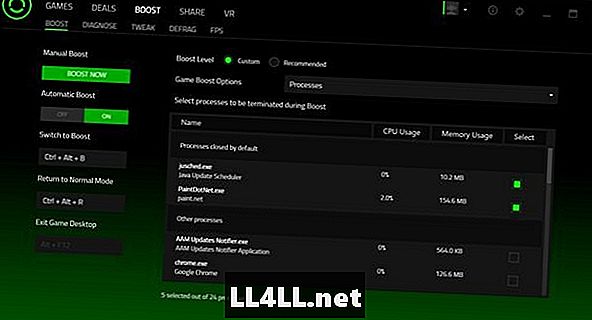
Усилвателните подкласове са малко по-сложни и са разбити
Диагностика, Tweak, Defrag и FPS.
Разделът Диагностика ви позволява да стартирате диагностично сканиране, за да придобиете ключови системни данни, така че да можете по-добре да решите къде да зададете настройките си или ако някога имате проблем, потърсете помощ по-точно.
Разделът Tweak работи подобно на раздела Boost, но е по-постоянен, като оптимизира действителните настройки на вашия компютър, за да повиши производителността на играта.
До него се намира разделът за дефрагментиране, който можете да изпълнявате на отделни игри, за да вземете файлове, които може да са били преместени по време на актуализации или сривове и да ги свържете отново, така че играта да се изпълнява по-лесно.
Накрая стигаме до раздела FPS (Frames Per Second), който е удобен инструмент, който показва кадрите ви в игра в ъгъл по ваш избор, който може да ви помогне да научите колко Cortex помага на системата ви да изпълнява игрите ви.
Опции за лесно споделяне
Разделът раздел на Razer Cortex е друг прекрасен допълнение, което позволява на потребителя да безпроблемно скрийншот и заснемане на екрана само с натискане на прост клавиш. Той ще ги запази на работния плот, така че да можете да ги редактирате и качвате на любимия си сайт за споделяне.
Въпреки че програмата не разполага с поддръжка за стрийминг на живо, софтуерът за заснемане на видео е доста добър. Съвсем наскоро добавен към програмата и не е задължително свързан с споделянето е разделът VR, който е страница, обясняваща системата OSVR (Open Source Virtual Reality) с линк, за да ви помогне да научите повече за него.
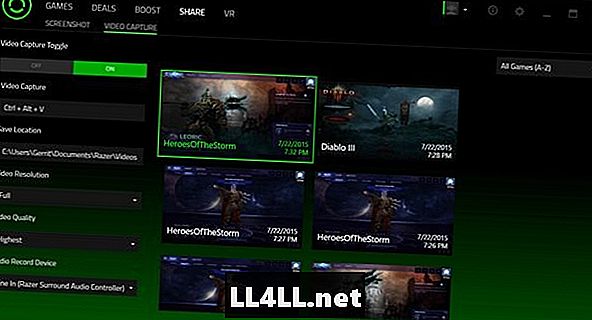
Като цяло Razer Cortex е прекрасен софтуер, който всеки трябва да опита!
Нашият рейтинг 9 Razer Cortex е много приятен софтуер, който осигурява увеличаване, сравнение на продажбите и безпроблемно заснемане на видео в една лесна за използване програма.